Dialog Změnit stav mění stav souborů, složek a uživatelských objektů. Tento úkon lze provádět na více instancích těchto typů entit zároveň. Dialog Změnit stav však nepodporuje více než jeden typ současně. Uživatel například nemůže zároveň měnit stav souboru a složky.
Životní cyklus souboru lze změnit v samostatném klientovi aplikace Vault. Stav souboru lze změnit v doplňku Vault pro aplikace Inventor a AutoCAD a v samostatném klientovi.
Dostupnost v různých edicích
Funkce Životní cykly a stavy je k dispozici pouze v některých edicích aplikace Vault. V následující tabulce zjistíte, zda tuto funkci podporuje i vaše edice aplikace Vault.
| 2012 | 2013 | 2014 | |
|---|---|---|---|
| Autodesk Vault Basic |

|
||
| Autodesk Vault Workgroup |

|

|

|
| Autodesk Vault Collaboration |

|

|

|
| Autodesk Vault Professional |

|

|

|
Informace o dialogu Změnit stav v aplikaci Vault Client
Příkaz Změnit stav umožňuje uživateli změnit stav životního cyklu souboru nebo skupiny souborů. Změna stavu životního cyklu souboru vynutí určitá chování životního cyklu nakonfigurovaná správcem aplikace Vault v klientovi aplikace Vault. Příklady stavů jsou například Rozpracováno, Vydáno a Zastaralé.
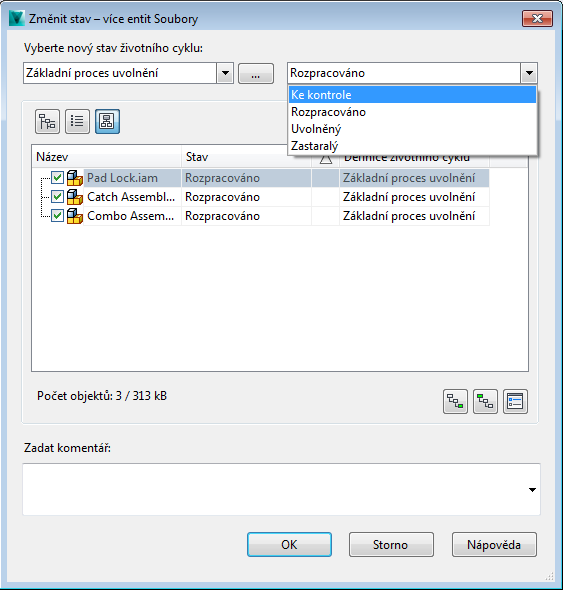
Tabulka vztahů zobrazuje data projektu vybraná ve chvíli použití příkazu Změnit stav. U každého objektu uvedeného v tabulce se zobrazí definice a stav životního cyklu a lze je jednotlivě upravovat. Rozevírací nabídky Filtr definic životních cyklů, Stav životního cyklu a tlačítko Procházet slouží k hromadným změnám.
Výběrem definice životního cyklu může uživatel provádět hromadné změny u všech dat, která se k dané definici životního stylu řadí. Definici životního cyklu přiřazenou k těmto datům v tabulce změníte procházením a výběrem jiné definice. V tomto dialogu budou k dispozici pouze definice přiřazené k dané kategorii. Rozevírací nabídka Stav životního cyklu umožňuje uživateli změnit stav u více objektů zároveň.
Nastavení v tomto dialogu mají vliv pouze na data se zaškrtnutým políčkem. Ve výchozím nastavení jsou zaškrtnuta políčka u všech dat v tabulce vztahů. Všechna data, u kterých zaškrtnutí políčka zrušíte, změny provedené v dialogu Změnit stav ignorují. Další informace o těchto funkcích naleznete v části Filtr definic životních cyklů a Nový stav životního cyklu.
Změny provedené v datech se zobrazují tučným písmem.
Změny dat provedené v tomto dialogu se zobrazují tučným písmem. To uživateli umožňuje snadno zjistit, co se na základě nastavení v tomto dialogu změní.
Chcete-li změnit stav životního cyklu souboru, zvolte u každého souboru rozevírací nabídku Nový stav životního cyklu a vyberte požadovaný stav. V rozevírací nabídce Stav životního cyklu u každého souboru jsou uvedeny všechny dostupné stavy pro danou definici životního cyklu (u nichž je povolen přechod z aktuálního do uvedeného stavu).
Změna stavu životního cyklu u konkrétního souboru
Chcete-li změnit definici životního cyklu souboru, klikněte uvnitř tabulky na tlačítko „...“ v rozevírací nabídce Filtr definic životního cyklu. Zobrazí se dialog, ve kterém můžete k souboru vybrat novou definici životního cyklu. V tomto dialogu se zobrazí všechny definice životního cyklu přiřazené ke kategorii, do které soubor patří. Poté, co uživatel vybere novou definici životního cyklu a klikne na tlačítko OK, zobrazí se u vybraného souboru nová definice a jeho stav se změní na výchozí stav vybrané definice životního cyklu.
Pracovní postup u složek projektu a uživatelských objektů je stejný.
Informace o aktualizaci Filtru definic životních cyklů a Hromadné změny stavu
Rozevírací nabídka Filtr definic životních cyklů obsahuje všechny definice životních cyklů existujících pro soubory uvedené v tabulce vztahů. Tento filtr se používá ve spojení s rozevírací nabídkou Stav životního cyklu. Obě tyto rozevírací nabídky slouží k aktualizaci všech dat v rámci dané definice životního cyklu na nový stav životního cyklu. Chce-li uživatel změnit stav životního cyklu u všech dat projektu pro danou definici životního cyklu, je pracovní postup následující:
- V rozevírací nabídce Filtr definic životních cyklů zvolte definici životního cyklu, u které chcete dávkovou aktualizaci provést.
- V rozevírací nabídce Stav životního cyklu vyberte souborům přiřazeným k dané definici životního cyklu nový stav. Touto akcí změníte pouze stav životního cyklu souborů, u kterých je v rozevírací nabídce Filtr definic životních cyklů uvedena definice životního cyklu.
Chcete-li například změnit všechny soubory v mřížce, které se v tu chvíli nacházejí ve stavu Základní vydávací proces, na stav Rozpracováno, vyberte v rozevírací nabídce Filtr definic životních cyklů položku Základní vydávací proces. U stavů v mřížce ještě v této chvíli neproběhly žádné změny. Dále v rozevírací nabídce Stav životního cyklu vyberte položku Rozpracováno. Všechny soubory v mřížce, jejichž stav je Základní vydávací proces, budou změněny na stav Rozpracováno.
Výběr nové definice životního cyklu
Definici životního cyklu lze u všech dat projektu v mřížce změnit tak, že kliknete na tlačítko „...“ a vyberete novou definici životního cyklu. Definice životního cyklu uvedené v dialogu Změnit definici životního cyklu zahrnují pouze životní cykly, které by byly použity na všechny soubory v mřížce souborů. V dialogu je tedy uveden určitý průnik definic životních cyklů, které jsou k dispozici pro každý soubor v mřížce objektů. Definice životního cyklu je pro určitý soubor k dispozici v případě, že je daný životní cyklus přiřazen ke stejné kategorii jako objekt.
Po výběru definice životního cyklu a kliknutí na tlačítko OK budou všechny soubory v mřížce uvedeny se zvolenou definicí životního cyklu. Jejich stav se přitom změní na výchozí stav nové definice životního cyklu (pokud již ovšem nedošlo k nastavení dat projektu na vybranou definici životního cyklu).
Informace o zobrazení rastru
Tabulka vztahů má tři pohledy: Pohled složky, Pohled seznamu a Pohled návrhu.
Pohled složky
- Pohled složky
 zobrazuje vybraný objekt a jeho hierarchii v úložišti. Tento pohled zobrazuje všechny jeho nadřazené a podřazené složky (v závislosti na souvisejících datech dostupných v rastru).
zobrazuje vybraný objekt a jeho hierarchii v úložišti. Tento pohled zobrazuje všechny jeho nadřazené a podřazené složky (v závislosti na souvisejících datech dostupných v rastru). - K dispozici souborů a složek. Pohled složky není k dispozici u uživatelských objektů.
Seznam
- Pohled seznamu
 uvádí seznam vybraných dat a všechna související data obsažená v dialogu.
uvádí seznam vybraných dat a všechna související data obsažená v dialogu. - K dispozici u souborů, složek a uživatelských objektů.
Pohled návrhu
- Zobrazení návrhu
 uvádí vztah mezi soubory (nadřazený/podřazený).
uvádí vztah mezi soubory (nadřazený/podřazený). - Tento pohled je k dispozici pouze u souborů.
Nastavení zahrnutí
Nakonfigurováním preferencí v dialogu Nastavení můžete vybrat, které vztahy se zahrnou do zobrazení rastru. Dialog Nastavení spustíte kliknutím na ikonu Nastavení  v dialogu Změnit stav.
v dialogu Změnit stav.
V dialogu Nastavení lze zvolit, zda se u vybraných dat mají do tabulky vztahů zahrnout závislé soubory, přílohy nebo soubory knihovny. Také lze určit, zda mají být zobrazeny i nadřazené položky a zda má v seznamu být uvedena další související dokumentace.
Dialog Nastavení u uživatelských objektů
Máte možnost zahrnout odkazy na typ definice uživatelského objektu. Do zobrazení rastru lze zahrnout pouze odkazy na tento typ definice uživatelských objektů.
Kliknutím na příslušné ikony si lze také rychle vybrat, zda chcete zahrnout i závislé soubory nebo nadřazené položky vybraných souborů.
- Kliknutím na ikonu Zahrnout závislé soubory
 zobrazíte všechny podřízené prvky vybraných dat.
zobrazíte všechny podřízené prvky vybraných dat. - Kliknutím na ikonu Zahrnout nadřazené prvky
 zobrazíte nadřízené prvky vybraných dat.
zobrazíte nadřízené prvky vybraných dat.
Zahrnout propojení
Jak je uvedeno v předchozí části, odkazy na entity lze zahrnout do operace změny stavu. To uživateli umožňuje změnit stav dat propojených s projektu nebo uživatelským objektem. Pokud má například uživatel nakonfigurovaný projekt úložiště, který obsahuje propojení s další složkou, může změnit její stav, pomocí příkazu Přidat závislosti přidat podřízené složky a zaškrtnutím příslušného políčka v dialogu Nastavení zahrnout jakékoli propojené soubory.
Propojení s daty jiných typů entity nelze do události Změna stavu zahrnout.
Pracovní postupy Změna životního cyklu a Změna stavu
Aplikace Vault Client – změna definice životního cyklu
Definici životního cyklu, která je přiřazena souboru přímo z existujících dat v úložišti, lze v jednom kroku změnit na novou definici životního cyklu pomocí příkazu Změna stavu.
- Vyberte jeden nebo více objektů, kterým chcete opět přiřadit definici životního cyklu. Chcete-li vybrat více objektů, držte klávesu SHIFT a vyberte soubory, složky nebo uživatelské objekty.
- Proveďte jeden z následujících kroků v závislosti na zobrazení, ve kterém pracujete:
- Na řádku nabídek aplikace Autodesk Vault klikněte na položky Akce ► Změnit stav.
- Klikněte na panelu nástrojů Správa životního cyklu na položku Změnit Stav.
- Klikněte pravým tlačítkem na vybrané objekty v úložišti a následně z místní nabídky vyberte položku Změnit Stav.
- V dialogu Změna stavu klikněte na tlačítko (...).
- V dialogu Změnit definici životního cyklu vyberte novou definici a poté klikněte na tlačítko OK. U všech souborů, které jsou v dialogu Změnit životní cyklus zaškrtnuté, se zobrazí nová definice životního cyklu.
Aplikace Vault Client – změna stavu životního cyklu
Příkaz Změnit stav slouží ke změně stavu dat v úložišti a jejich souvisejících souborů, a to opětovným přiřazením stavu životního cyklu. K příkazu Změna stavu lze přistupovat ze tří míst:
- panel nástrojů Správa dokumentu,
- nabídka Akce na panelu nabídek Autodesk Vault,
- místní nabídka.
Více objektů
Při použití příkazu Změnit stav lze vybrat více souborů, složek nebo uživatelských objektů. Pokud je vybráno více objektů v úložišti, aplikace Autodesk Vault prozkoumá stav každého objektu v sadě. Pokud některý z vybraných objektů není vhodný ke změně stavu, příkaz Změnit stav se v nabídce Akce i v místní nabídce zobrazí jako nedostupný.
Změna stavu životního cyklu
- Vyberte jeden nebo více souborů, složek nebo vlastních objektů, kterým chcete znovu přiřadit stav životního cyklu. Chcete-li vybrat více objektů, podržte při výběru objektů z hlavního rastru klávesu SHIFT.
- Použijte jeden z následujících postupů:
- Klikněte na položky Akce ►Změnit stav.
- Klikněte na panelu nástrojů Správa životního cyklu na položku Změnit Stav.
- Z vybraných objektů klikněte pravým tlačítkem a poté klikněte na tlačítko Změnit stav.
- V dialogu Změnit stav vyberte ze seznamu Vyberte nový stav životního cyklu nový stav. Nový stav se ve sloupci Stav zvýrazní tučně. Pokud jsou v tabulce zobrazeny související soubory, nový stav se uplatní také na ně. Vztahy revizí s předností nevydaným stanovují, které podřazené prvky budou ovlivněny. Pokud není soubor hlavní verzí hlavní revize, zaškrtávací políčko vedle něj je zakázané.
- Zadejte nebo podle potřeby upravte komentáře v poli Zadat komentář. Můžete je také pomocí rozevíracího seznamu vybrat z předchozích komentářů.
- Klikněte na tlačítko OK. Nový stav se použije na vybrané objekty. Verze souboru se zvýší o jednu.
Doplněk Vault pro aplikaci AutoCAD – změna stavu
Chcete-li vynutit určité chování (např. Rozpracováno, Vydáno, Zastaralé), lze toho docílit úpravou stavu životního cyklu souboru nebo skupiny souborů. Chování v určitém stavu může změnit správce v klientovi aplikace Autodesk Vault.
Změna stavu souboru
- Vyberte soubor, pro který chcete změnit stav, provedením jedné z následujících možností:
- Na pásu karet aplikace Autodesk Vault klikněte na tlačítko Změna stavu.
- Na paletě Externí reference klikněte pravým tlačítkem na jeden nebo více souborů a vyberte položku Změnit stav. Poznámka: Pokud vyberete více než jeden soubor, musí mít tyto soubory stejnou definici a stav životního cyklu.
Zobrazí se dialog Změnit stav.
- Vyberte ze seznamu životních cyklů dostupných k výběru nový stav životního cyklu. Poznámka: Nejsou zobrazeny stavy, které nejsou povoleny z důvodu přechodových konfigurací.
- Do pole Zadat poznámky k zařazení této verze lze zadat jakékoli poznámky týkající se změny stavu životního cyklu, také lze vybrat poznámku z rozevíracího seznamu.
- Jestliže chcete zobrazit náhled změn, kliknutím na tlačítko Náhled zobrazte dialog Náhled souborů změny stavu. Všechny soubory, které jsou ovlivněny změnou stavu, jsou uvedeny s aktuálním stavem revize, novým stavem a definicí životního cyklu, která je asociována se souborem.
- Kliknutím na tlačítko OK uložíte změny a zavřete dialog Změnit stav.
Příkaz Změna stavu umožňuje uživatelům vynutit určité chování procesů úpravou stavu životního cyklu souboru nebo skupiny souborů. K těmto stavům například patří stavy Rozpracováno, Rychlá změna a Zastaralý.
Doplněk Vault pro aplikaci Inventor – změna stavu
Příkaz Změnit stav umožňuje uživatelům vynutit určité chování úpravou souboru nebo skupiny souborů. K těmto stavům například patří stavy Rozpracováno, Rychlá změna a Zastaralý.
- Vyberte v prohlížeči úložiště soubor, u kterého chcete změnit stav. Více souborů lze také vybrat pomocí kláves Ctrl nebo Shift. Poznámka: Pokud vyberete více než jeden soubor, musí mít tyto soubory stejnou definici a stav životního cyklu.
- Klikněte na výběr pravým tlačítkem a poté vyberte příkaz Změnit stav nebo vyberte položku Změnit stav na pásu karet aplikace Autodesk Vault. Zobrazí se dialog Změnit stav. V horní části dialogu jsou zobrazeny aktuální životní cyklus souboru a název definice životního cyklu.
- Vyberte ze seznamu životních cyklů dostupných k výběru nový stav životního cyklu. Poznámka: Nejsou zobrazeny stavy, které nejsou povoleny z důvodu přechodových konfigurací.
- Do pole Zadat poznámky k zařazení této verze lze zadat jakékoli poznámky týkající se změny stavu životního cyklu, také lze vybrat poznámku z rozevíracího seznamu.
- Kliknutím na tlačítko OK uložíte změny a zavřete dialog Změnit stav.